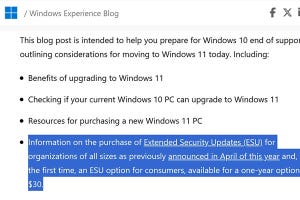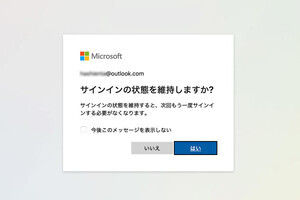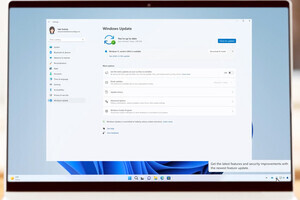「Windows 10ミニTips」は各回の作成時点で最新のWindows 10環境を使用しています。
Windows 10は「設定」にある「アプリ/既定のアプリ」で、既定のメールや画像ビューアーとして任意のアプリを指定可能だ。Webブラウザーもその1つだが、指定範囲は「設定」が定めるファイルの種類やプロトコル単位にとどまり、必ずしも利用者の意図どおりに行かないことがある。
筆者はCanaryチャネルやDevチャネルなど複数のMicrosoft EdgeとGoogle Chromeをインストールし、Canary版Microsoft Edgeを既定のWebブラウザーとして指定しているが、安定版Microsoft Edgeが起動する場面に出くわした。
-

検索ボックスで「既定のアプリ」を検索して同名の設定を起動し、「Webブラウザー」のアプリ部分をクリック/タップすれば、既定のWebブラウザーを変更できる。図はCanary版Microsoft Edgeを選択した状態だ
-

複数のMicrosoft EdgeやGoogle Chromeなどを併用している環境では、「Microsoft Edgeを既定のブラウザーとして設定しますか」と既定Webブラウザーの変更をうながされる
Windows 10の動作を追いかけたところ、「アプリ/既定のアプリ」でCanary版Microsoft Edgeを選択しても、一部プロトコルの関連付けが安定版Microsoft Edgeのままだった。「設定」の「Webのヘルプ」に並ぶ項目の大半はURLリンクになっており、Microsoftのコンテンツにつながっている。その際に使用するプロトコルが安定版Microsoft Edgeのため、前述のような動作が発生したのだろう。
ただし、Canary版Microsoft Edgeは「edge://settings/defaultBrowser」で参照可能な既定のWebブラウザーとして選択する項目が無効化されているものの、Windows 10側で既定のWebブラウザーとして指定できる点に矛盾が生じる。ユーザーコミュニティのスレッドでも指摘されているが、Microsoft側の回答は本稿執筆時点ではない。
今回変更すべきプロトコルは「MICROSOFT-EDGE-HOLOGRAPHIC」「MS-XBL-3D8B930F」の2種類。前者は名称からも分かるようにMicrosoft HoloLens向けに設計されたWindowsホログラフィックというエディション用、後者はProgIDを用いたプロトコルである。筆者の環境では上記2つが安定版Microsoft Edgeのままだった。
ただし「プロトコルごとに既定のアプリを選ぶ」は目的のプロトコルを見つけ出すまで延々とスクロールしなければならず、使い勝手は最悪である。この点は今後の機能更新プログラムで改善される予定だが、それまでは「アプリごとに既定値を設定する」からプロトコルを変更した方が簡単だ。